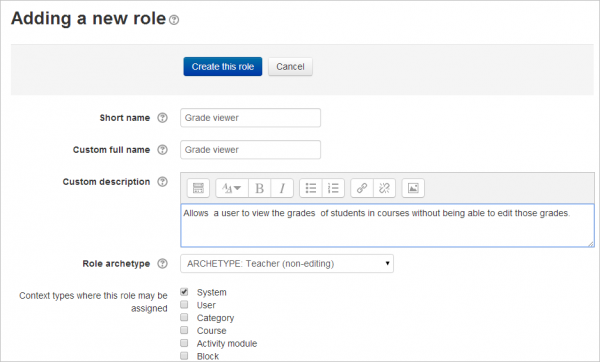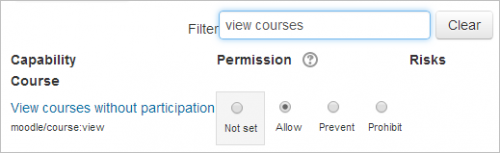評定ビューアのロール
( 評定ビューアからリダイレクト)
評点ビューアのロールは、モデレータ、ファシリテータ、アシスタント教師、インスペクタ、またはそれらを変更することなく学生のコースの評点を表示する必要がある人に使用できます。通常、この担当者は課題の評定とフィードバック(テキストとアップロードファイルの両方)を閲覧できますが、小テストの評定やその他の段階的な活動を閲覧できる(ただし編集できない)ことも含まれます。
評点ビューアロールの作成
- サイト管理の[ロールの定義]に進み、画面下部の[新しいロールを追加]ボタンをクリックします。
- 次の画面で、ロールのアーキタイプとして「編集権限のない教師」を選択し、「続行」をクリックします。
- ロールに名前を付け、必要に応じて説明を付けて、「システム」コンテキストにチェックマークを付けます。
- フィルタに「コースを表示」と入力して、「参加なしでコースを表示」機能を表示し、これを「許可」に設定します。
編集せずに課題評定を表示する
- フィルタに、「課題」と入力して課題機能を表示します。
- 以下の機能を「使用しない」に設定します。
- mod / assign:評定
- mod / assign:grantextension
- mod / assign:管理課題
- mod / assign:管理評定
- mod / assign / releasegrades
- 次の機能を「許可」に設定します。
- mod / assign:ビュー評定
- mod / assign:view
編集せずに小テストの結果を表示する
- フィルタに「小テスト」と入力して小テスト機能を表示します。
- 以下の機能を「使用しない」に設定します。
- mod /小テスト:評定
- mod /小テスト:管理
- mod / quiz:manageoverrides
- mod / quiz:昇格
- [このロールを作成]をクリックします
ユーザーに評点ビューアーのロールを割り当てる
- サイト管理の「システムロールの課題」に進みます。
- これで、新しく作成されたロールがここに表示されます。
- 必要なユーザーにロールを割り当てます。
注 :ユーザーはあなたのサイトのどのコースへの表示のみのアクセス権を持ち、評定の課題や小テストは見ることはできますができません。
ロールをさらに制限したい場合は、「コース」コンテキストでロールを作成できます。 「参加なしでコースを表示する」を「未設定」に設定してから、評定ビューアのロールを持つ関連コースにユーザーを登録します。